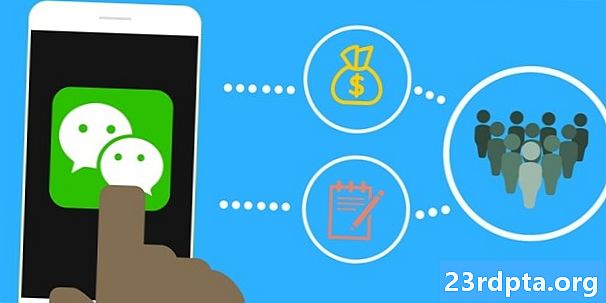Turinys

Yra keli būdai, kuriais galite nustatyti VPN sistemoje „Windows 10“. Paprasčiausias yra atsisiųsti VPN programą į savo kompiuterį, prisijungti ir prisijungti prie serverio vienu mygtuko paspaudimu. Darbas atliktas!
Tačiau tuo atveju, jei jūsų VPN teikėjas dėl kokių nors priežasčių neturi „Windows“ programos arba jūsų kompiuteryje veikia „Windows 10“ S režimu, tai reiškia, kad galite įdiegti tik tas programas, kurias galite įsigyti „Microsoft Store“, turėsite nustatyti VPN rankiniu būdu. Nesijaudinkite - galite tai padaryti per kelias minutes be jokių techninių žinių.
Kaip nustatyti VPN sistemoje „Windows 10“

Norėdami nustatyti VPN sistemoje „Windows 10“, spustelėkite mygtuką Pradėti apatiniame kairiajame kampe ir pasirinkite parinktį „Nustatymai“. Tada spustelėkite „Tinklas ir internetas“, po kurio eina „VPN“. Kitas žingsnis yra spustelėkite „Pridėti VPN ryšį“, po kurio laikas pridėti visą reikiamą informaciją.
Pradėkite spustelėdami išskleidžiamąjį sąrašą „VPN teikėjas“ ir tada pasirinkite vienintelę esamą parinktį - „Windows“ (įmontuota). Lauke „Ryšio pavadinimas“ įveskite pasirinktą vardą, kurį atpažinsite, kai norėsite prisijungti prie VPN.
Dabar laikas pridėti „Serverio pavadinimą ar adresą“, tai informaciją, kurią turėtumėte rasti savo VPN teikėjo svetainėje (čia yra pavyzdys). Jei jums sunku rasti vietą, tiesiog susisiekite su savo paslaugų teikėju. Tai išsiaiškinę, skiltyje „VPN tipas“ pasirinkite parinktį „Automatinis“ ir pasirinkite vieną iš parinkčių „Prisijungimo informacijos tipas“. Daugeliu atvejų tai bus numatytasis - „Vartotojo vardas ir slaptažodis“.
Kitas žingsnis yra pridėti savo įterpimo informaciją į laukus „Vartotojo vardas“ ir „Slaptažodis“, tada spustelėkite mygtuką „Įrašyti“, kad baigtumėte procesą. Sveikiname, jūs sėkmingai rankiniu būdu nustatėte VPN sistemoje „Windows 10“.
Žingsnis po žingsnio instrukcijas, kaip nustatyti VPN „Windows 10“:
- Spustelėkite mygtuką Pradėti ir pasirinkite parinktį „Nustatymai“.
- Spustelėkite „Tinklas ir internetas“.
- Pasirinkite parinktį „VPN“ ir spustelėkite „Pridėti VPN ryšį“.
- Išskleidžiamajame sąraše „VPN tiekėjas“ pasirinkite „Windows (įmontuota)“.
- Įveskite pasirinktą pavadinimą lauke „Ryšio pavadinimas“.
- Pridėkite „Serverio pavadinimą arba adresą“ - gaukite informaciją iš savo VPN teikėjo.
- Skiltyje „VPN tipas“ pasirinkite parinktį „Automatinis“.
- Pasirinkite vieną iš parinkčių „Prisijungimo informacijos tipas“ - dažniausiai „Vartotojo vardas ir slaptažodis“.
- Pridėkite „Vartotojo vardas“ ir „Slaptažodis“.
- Norėdami baigti procesą, spustelėkite mygtuką „Išsaugoti“.
Norėdami prisijungti prie jūsų nustatyto VPN serverio, eikite į Nustatymai> Tinklas ir internetas> VPN, pasirinkite norimą naudoti VPN ryšį ir spustelėkite mygtuką „Prijungti“. Arba galite spustelėti tinklo piktogramą užduočių juostoje, pasirinkti VPN ryšį ir spustelėti „Prisijungimas“.